Hier erfahren Sie, wie Sie eine gute governance für SharePoint Online einrichten.
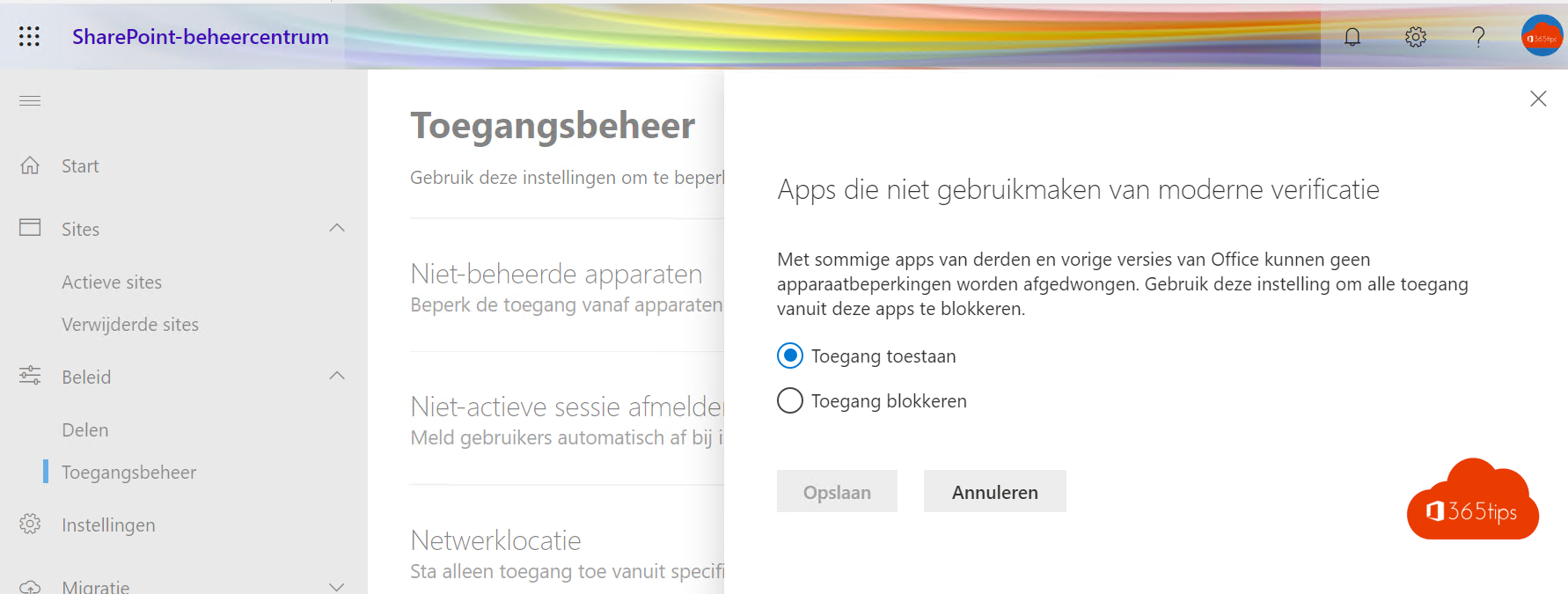
Es ist entscheidend, dass SharePoint richtig konfiguriert zu sein, genau wie bei OneDrive for Business. Eine gut konfigurierte SharePoint Umgebung bietet nicht nur Stabilität, sondern auch Konsistenz und solide Sicherheit. Da SharePoint Online oft organisatorische Daten enthält, spielt eine durchdachte Einrichtung und governance eine entscheidende Rolle.
Im Office 365 Ökosystem bildet SharePoint Online den Kern von Informationen und Dateien. Es fungiert als zentraler Punkt, an dem alles zusammenläuft und ist nahtlos mit anderen wichtigen Tools wie Teams, OneDrive und Delve verbunden. Wenn Sie SharePoint richtig konfigurieren, stellen Sie sicher, dass diese Tools für die Zusammenarbeit optimal funktionieren und Ihre Organisation effizient und straff arbeiten kann.
Eine gut durchdachte Einrichtung von SharePoint ermöglicht es Ihnen, wichtige Geschäftsinformationen strukturiert zu organisieren und zu verwalten. So können die Nutzer relevante Dokumente leicht finden und gemeinsam nutzen und gleichzeitig von einer sicheren und kontrollierten Umgebung profitieren.
Kurz gesagt, SharePoint Online spielt eine zentrale Rolle in der Office 365 Plattform und hat einen erheblichen Einfluss auf die Produktivität und die Zusammenarbeit in Ihrem Unternehmen. Eine sorgfältige Einrichtung und governance von SharePoint wird sicherstellen, dass Sie das volle Potenzial von Office 365 ausschöpfen und eine solide Grundlage für eine erfolgreiche digitale Arbeitsumgebung schaffen.
Was ist governance für SharePoint Online innerhalb von Microsoft 365?
Governance Bringt Menschen, Prozesse, Technologien und Strategien zusammen.
| Menschen | Prozesse |
| Technologien | Vereinbarungen / Politik |
Warum wird governance für SharePoint Online benötigt?
Um die nachstehenden 13 Säulen richtig einzurichten, ist es notwendig, dass proposed framework zu diesen Themen beschrieben wird. Seien Sie versichert, dass Sie wirklich nicht alle Themen parat haben müssen.
| Rechenschaftspflicht | Beispiel: Wer ist berechtigt, Dokumente hochzuladen? Wer ist dafür verantwortlich, dass der Inhalt auf dem neuesten Stand ist? |
| Qualität | Erstellen Sie Inhalte in der richtigen Qualität. Aktualisieren Sie statische Seiten ständig, um sicherzustellen, dass jeder immer die neuesten Updates erhält. SharePoint Versionskontrolle -> endgültige Dokumente. keine doppelten Dokumente. |
| Sicherheit | Rechte und Struktur sind wichtig. Wer hat Zugriff auf welche Daten? Wer darf Daten aktualisieren? Gruppenverwaltung, Active-Directory-Gruppen usw.. |
| Beschränkungen | Vererbung in Websites. Die Vereinbarung, es zu erlauben oder nicht. |
| Durchsuchbarkeit | Sind alle Inhalte für jeden durchsuchbar? Die Informationsarchitektur trägt dazu bei, dass Sie dies richtig einrichten können. |
| Geeigneter Inhalt | Was ist geeigneter Inhalt für SharePoint. SharePoint ist oft eine ultimative Umgebung für Dokumente und Daten. Daher gehört nicht alles in diese Umgebung. Durch die Festlegung von Richtlinien und eines Rahmens können Sie sicherstellen, dass die Benutzer die Regeln einhalten und keine nutzlosen Informationen oder unangemessenen Dokumente hochladen. Beispiel: persönliche Daten, Kundendaten |
| Erstellung von Websites | Wann machen wir eine neue Website? Wer darf sie erstellen. Wie macht man eine neue Website. |
| LifeCycle Management | Der Inhalt durchläuft 3 Phasen: Anfangsphase -> Erstellung -> Lebenszeit, also endgültige Dokumente. |
| Leitung der Gruppe | Welche Gruppen werden Sie für die Zuordnung von Benutzern und Gruppen verwenden? Dynamische Gruppen, Azure AD Gruppen, Active-Directory-Gruppen vor Ort? |
| Lagerung | Größe der Standorte & proposed framework um Quoten. Lebenszyklus/Archivierung von Daten. Wer ist verantwortlich. Welche Werkzeuge werden Sie verwenden, um Daten aus SharePoint zu extrahieren und langfristig zu bewahren. |
| Einhaltung der Vorschriften | Die Verwaltung von Aufzeichnungen oder die Einhaltung von Vorschriften ist die wichtigste Einrichtung auf SharePoint. Die Gesetzgebung hat einen großen Einfluss auf diese Einrichtung. Aufbewahrung. Aufbewahrung und Schutz vor Datenverlust. Beispiel: 7-jährige Aufbewahrung von Daten. |
| Ausbildung | Bieten Sie Schulungen an, damit jeder in Ihrer Organisation versteht, wie er mit SharePoint arbeiten kann oder sollte. z. B. ein benutzerfreundlicher One-Pager für Endbenutzer? |
Wie startet man SharePoint Governance ?
Klein anfangen. Klein anfangen,.
- Vermeiden Sie es, alles zu regeln. Alles regeln" ist nicht möglich.
- Glauben Sie nicht, dass sich der Plan von selbst ergibt. Investieren Sie Zeit und Energie in eine klar verständliche Dokumentation.
- Machen Sie keine Politik für Dinge, die Sie nicht durchsetzen können. Vermischen Sie nicht den menschlichen Aspekt mit der Politik/Policy. Sonst bleibt man stehen.
- Wachsen Sie systematisch in Richtung einer besseren Version des Modells governance .
- Richtlinien sind Ausdruck der aktuellen Organisationskultur. Wenn es jetzt viel Chaos und keine Vereinbarungen gibt. Dann ist es seltsam, dass Sie in Ihrer Organisation SharePoint viele Regeln aufstellen werden. Ihre Organisation ist nicht bereit, mit dieser Reife umzugehen. (Kultur, Menschen, ....)
- Erstellen Sie eine governance Tafel. Um in späteren Versionen Termine hinzuzufügen. Setzen Sie nicht alles auf das Board. (Governance Board hat nichts mit SharePoint Governance zu tun, kann aber ein hilfreicher Weg sein, um Fragen von überall her aufzunehmen und mit Zeit- und Budgetangaben zu versehen)
- Helfen Sie den Menschen, indem Sie ihnen grundlegende Lösungen / Schulungen anbieten, damit sie pro-SharePoint werden.
- Tun Sie es. Wichtigster Punkt. Sie können stundenlang von Governance träumen und/oder darüber reden. Bringen Sie es zu Papier. Denn ohne es klar und deutlich zu Papier zu bringen, haben Sie noch nicht herausgefunden, wie Sie es tun werden. WIE Sie es zu tun gedenken.
Was man besser nicht tun sollte
Einige Tipps aus der Praxis:
- Beziehen Sie nicht nur die IT-Abteilung ein. Holen Sie alle Vertreter Ihrer Organisation an den Tisch. HR, IT, Management, Abteilungsleiter.
- Richten Sie die Pläne von governance auf die wichtigsten Gruppen Ihrer Organisation aus. Nicht mit allen.
- Eine governance Tafel schafft einen Rahmen. Aber es löst den Inhalt nicht auf. Glauben Sie nicht, dass der Punkt auf der Tafel von selbst verschwindet.
- Brechen Sie die Nutzung von Shadow-it, Drittanbietern oder Dateiservern nicht ab, wenn es keine Alternative gibt. Die Menschen brauchen Werkzeuge. Wenn SharePoint ihnen nicht helfen kann, liegt das Problem nicht beim Dateiserver oder bei SharePoint.
- Nehmen Sie sich Zeit. Nicht Stunden, sondern Tage, viele Tage. Wenn Sie sich keine Zeit nehmen, um eine klare Politik zu formulieren. Dann haben Sie keine solide Politik. Das kann auch eine Entscheidung sein. dann drücke sie ganz klar aus.
- Erwarten Sie nicht, dass jeder die Notwendigkeit versteht. Versuchen Sie nicht, jeden mit Worten zu überzeugen. TUN!
Hauptmerkmale von SharePoint Online
| SharePoint Synchronisierung | Konnektivität mit mobilen Geräten |
| Unterstützung von Webbrowsern | Office-Client-Verbindung |
| Team-Seiten | SharePoint Look and Feel |
| Moderne Anbauteile | Standard Web-Teile |
| Zusammenarbeit in Echtzeit | Dokumente ziehen und ablegen in SPO |
| SharePoint Dateiwiederherstellung | Behälter |
| Schutz vor Datenverlust (DLP) | Web-Analytik |
| Themen | Verwaltung der Rechte |
| Standortvorlage/Bereitstellung | Meine Aufgaben |
| eDiscovery | Zusammenfassung des Projekts |
| Rechnungsprüfung und Berichterstattung | Verschlüsselung von Daten / AIP |
| Verschlüsselungsschlüssel (proprietär) | Kunden-Lockbox |
| SharePoint Hybride |
SharePoint Grundausstattung
Die folgenden eingebauten Optionen können einen Rahmen für das Menü bieten, aus dem Sie wählen können. Starren Sie nicht blind darauf, alles ein- oder auszuschalten. Standard = gut. Passen Sie die Technologie an Ihre Bedürfnisse an.
Richten Sie die externe Freigabe in SharePoint online richtig ein.
- In den Standardeinstellungen können Benutzer Daten für jeden freigeben. Innerhalb, aber auch außerhalb der Organisation.
- Ich bin der Meinung, dass die Standardeinstellungen verwendet werden sollten, aber der Informationsschutz sollte zur Kennzeichnung und Klassifizierung der effektiven Informationen eingesetzt werden. Warum? Weil Sie nicht wollen, dass die Benutzer unterscheiden müssen, ob es sich um sensible Daten handelt oder nicht.
- Erlauben oder blockieren Sie die gemeinsame Nutzung mit Personen in bestimmten Domänen. So haben Sie die Möglichkeit, Domänen oder Partner zu blockieren, mit denen Sie zusammenarbeiten möchten oder auch nicht.
- Externe Benutzer müssen Einladungen zur gemeinsamen Nutzung mit dem Konto annehmen, über das sie die Einladung erhalten haben. Wenn Sie wirklich 100% sicher sein wollen, dass der Empfänger das Konto ist, über das die Einladung empfangen wurde. Aktivieren Sie dieses Kästchen!
- Standardmäßig ist die Option, dass entfernte Benutzer Ihre Dateien oder Ordner weiter freigeben können, aktiviert. Es könnte besser sein, dies einfach zu deaktivieren. (OneDrive-Funktion)
- Sie möchten die Freigabe außerhalb Ihrer Organisation nicht erlauben? Sie können dies tun, wenn die Daten wirklich vollständig gesperrt werden müssen.
- Erlauben Sie die gemeinsame Nutzung nur denjenigen externen Nutzern, die bereits in der Adressliste Ihrer Organisation aufgeführt sind . Das ist praktisch, weil Sie dann eine Richtlinie erstellen können, wie neue Gäste die Erlaubnis zum Zugriff auf Ihre Daten erhalten.
- Erlauben Sie den Nutzern, verifizierte externe Nutzer einzuladen und Elemente mit ihnen zu teilen.
- Erlauben Sie die gemeinsame Nutzung mit verifizierten externen Benutzern und die Verwendung von Links für den anonymen Zugriff.
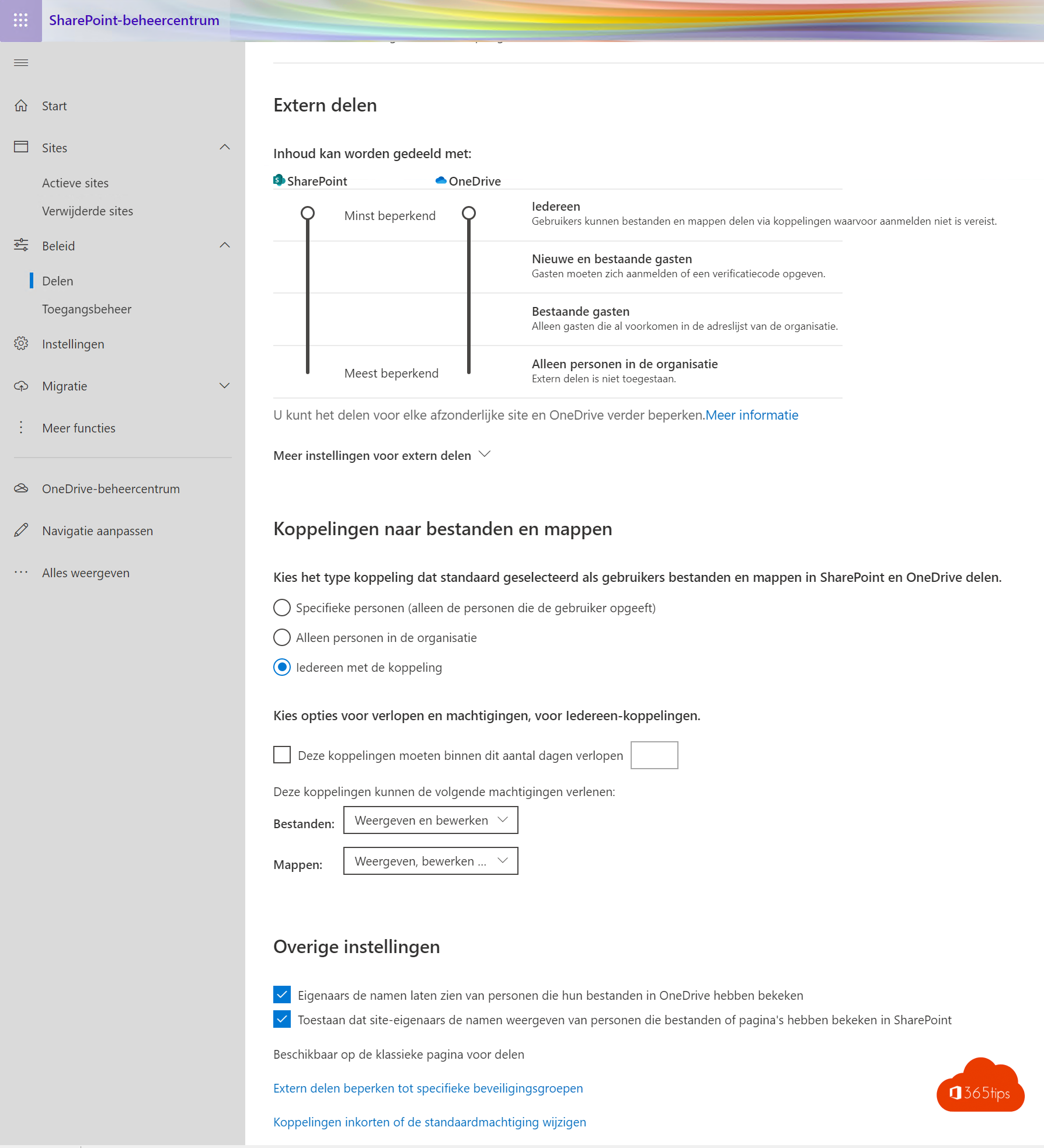
Wer kann mit Benutzern außerhalb Ihrer Organisation teilen?
- Freigabe für authentifizierte Remote-Benutzer nur für Benutzer in ausgewählten Sicherheitsgruppen erlauben
- Erlauben Sie nur Benutzern ausgewählter Sicherheitsgruppen die gemeinsame Nutzung mit verifizierten externen Benutzern und die Verwendung anonymer Links.
Standard-Kupplungstyp
- Direkt - bestimmte Personen
- Intern - nur Personen innerhalb der Organisation
- Anonymer Zugang - jeder, der den Link hat
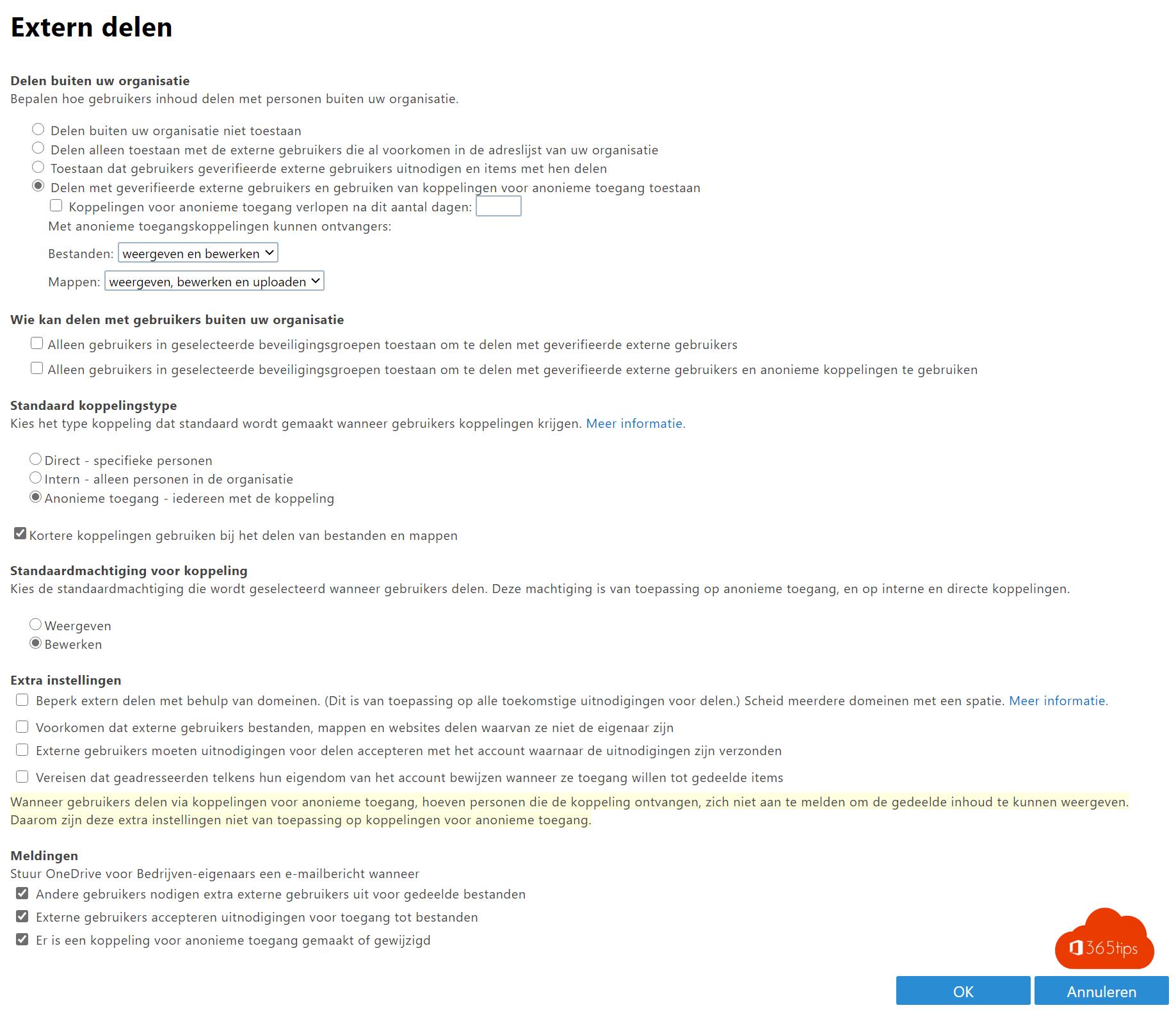
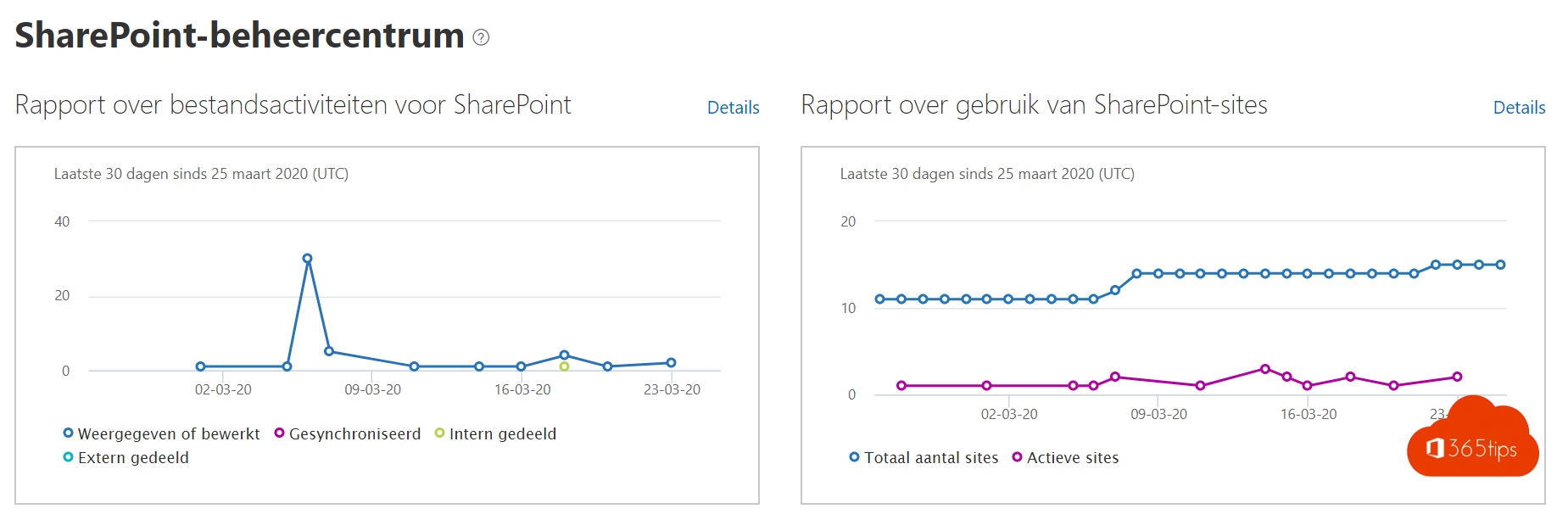
- Neben der Konfiguration von SharePoint können Sie auch die OneDrive-Freigabeoption anpassen.
- Es ist ziemlich logisch, dass man die 2 Plattformen kurz zusammenhält. Deshalb hat Microsoft auch die 2 Plattformen zusammen in die Konsole integriert.
- Sie können dies über die OneDrive Admin-Konsole tun.
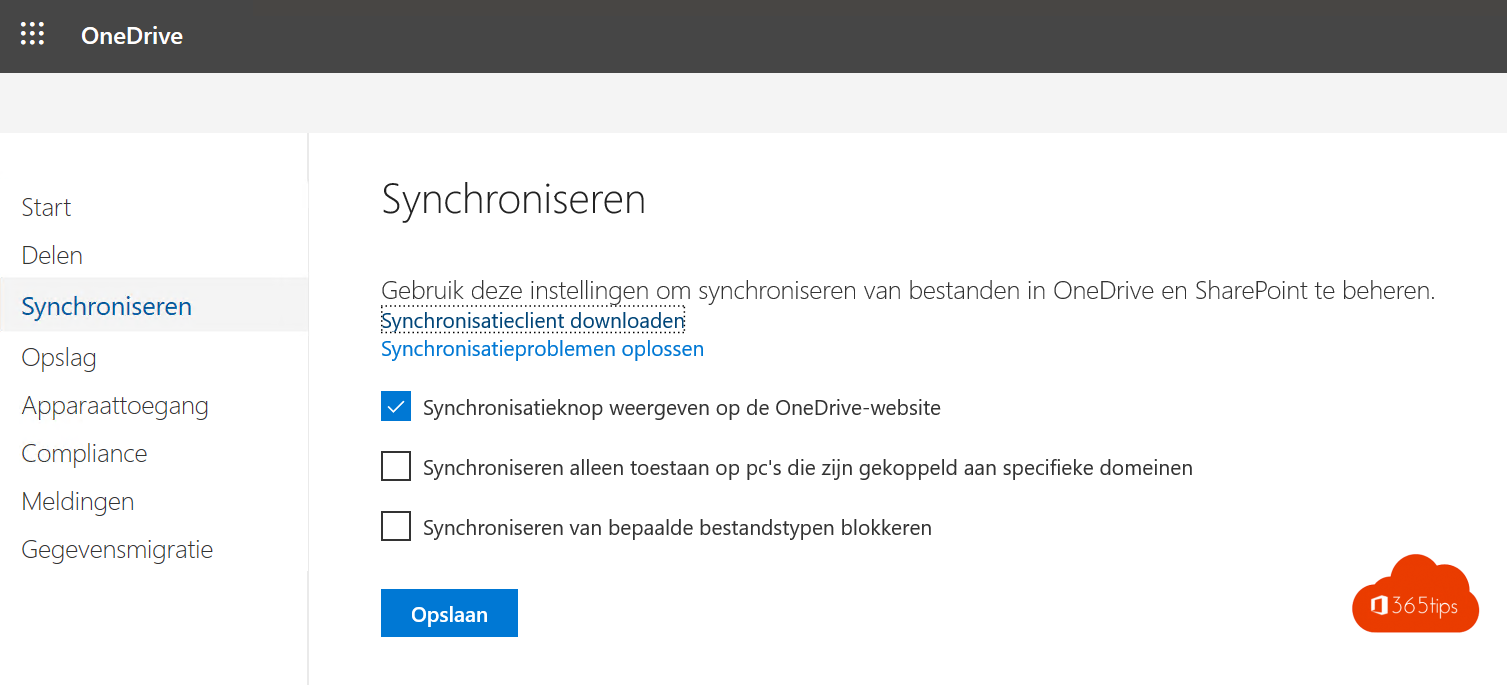
Zugangsverwaltung für SharePoint Online
Für nicht verwaltete Geräte
- Voller Zugriff - beste Praxis - standardmäßig. Aber nicht die sicherste Lösung.
- Erlauben Sie eingeschränkten Web-Zugang.
- Zugriff blockieren. Wenn Sie nur vertrauenswürdige Geräte zulassen möchten.
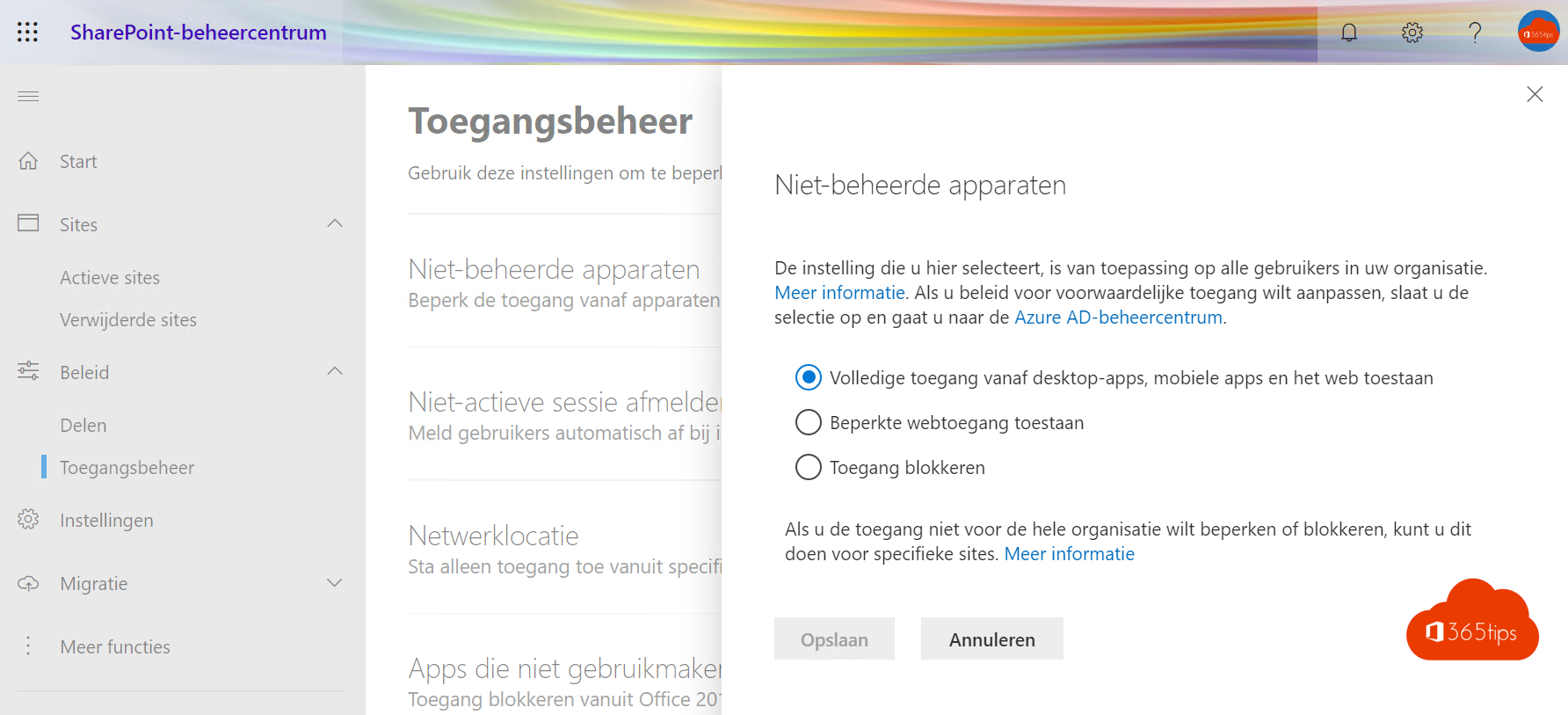
Abmelden von einer inaktiven Sitzung
- Inaktive Benutzer automatisch abmelden.
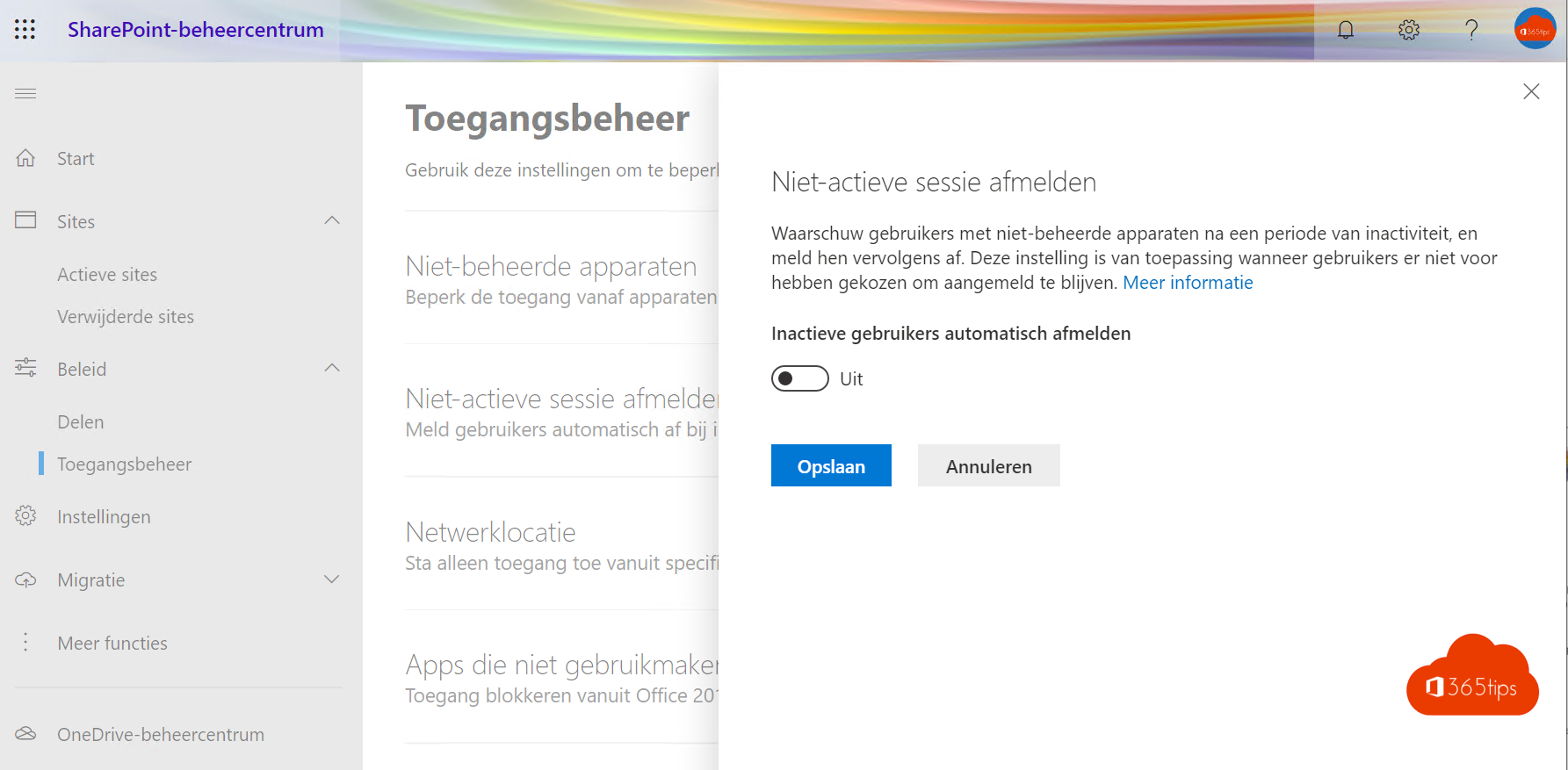
Standort des Netzes
- Zugriff nur von bestimmten IP-Adressbereichen erlauben. Sie können dies aktivieren, wenn Sie alle IPs kennen und niemand von zu Hause aus auf die SharePoint Umgebung zugreifen soll.
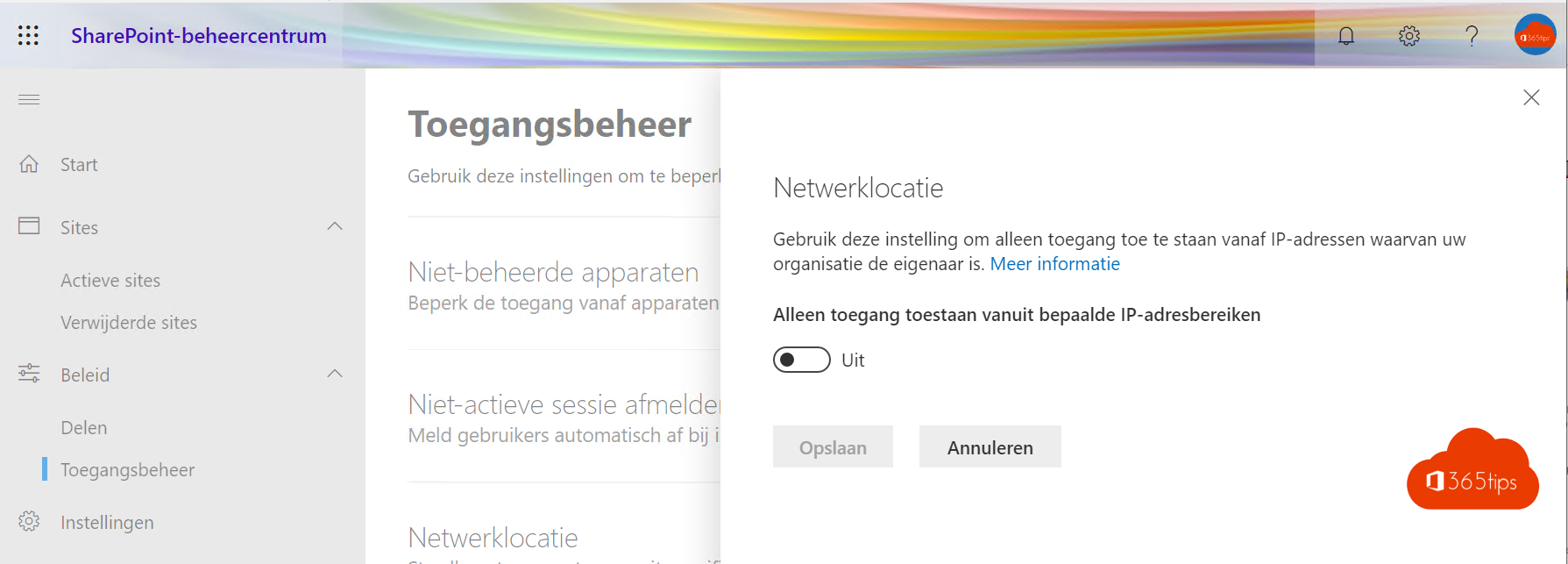
- Anwendungen, die keine moderne Authentifizierung verwenden
- Gerätebeschränkungen können bei einigen Anwendungen von Drittanbietern und früheren Versionen von Office nicht durchgesetzt werden. Verwenden Sie diese Einstellung, um den Zugriff von diesen Anwendungen zu blockieren.
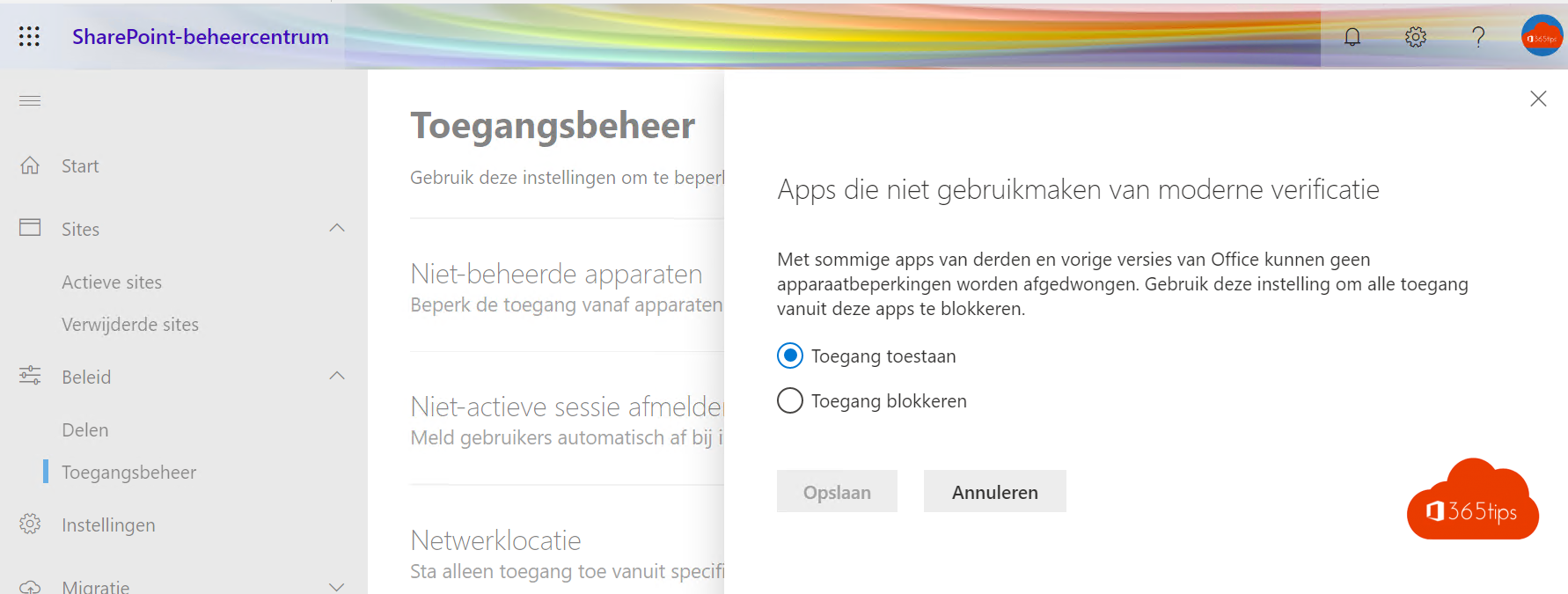
Zugang zum Gerät
- Lassen Sie den Zugriff nur von bestimmten IP-Adressen aus zu.
- Verwaltung mobiler Anwendungen.
Sie können mit dem MAM-Ansatz (Mobile Application Management) beginnen, indem Sie Ihr OneDrive/SharePoint speziell konfigurieren. Wir empfehlen jedoch, dies in einen breiteren Rahmen und für alle Microsoft 365 Apps zu integrieren.
Außerdem: Outlook, Word, Excel, PowerPoint, Teams,...
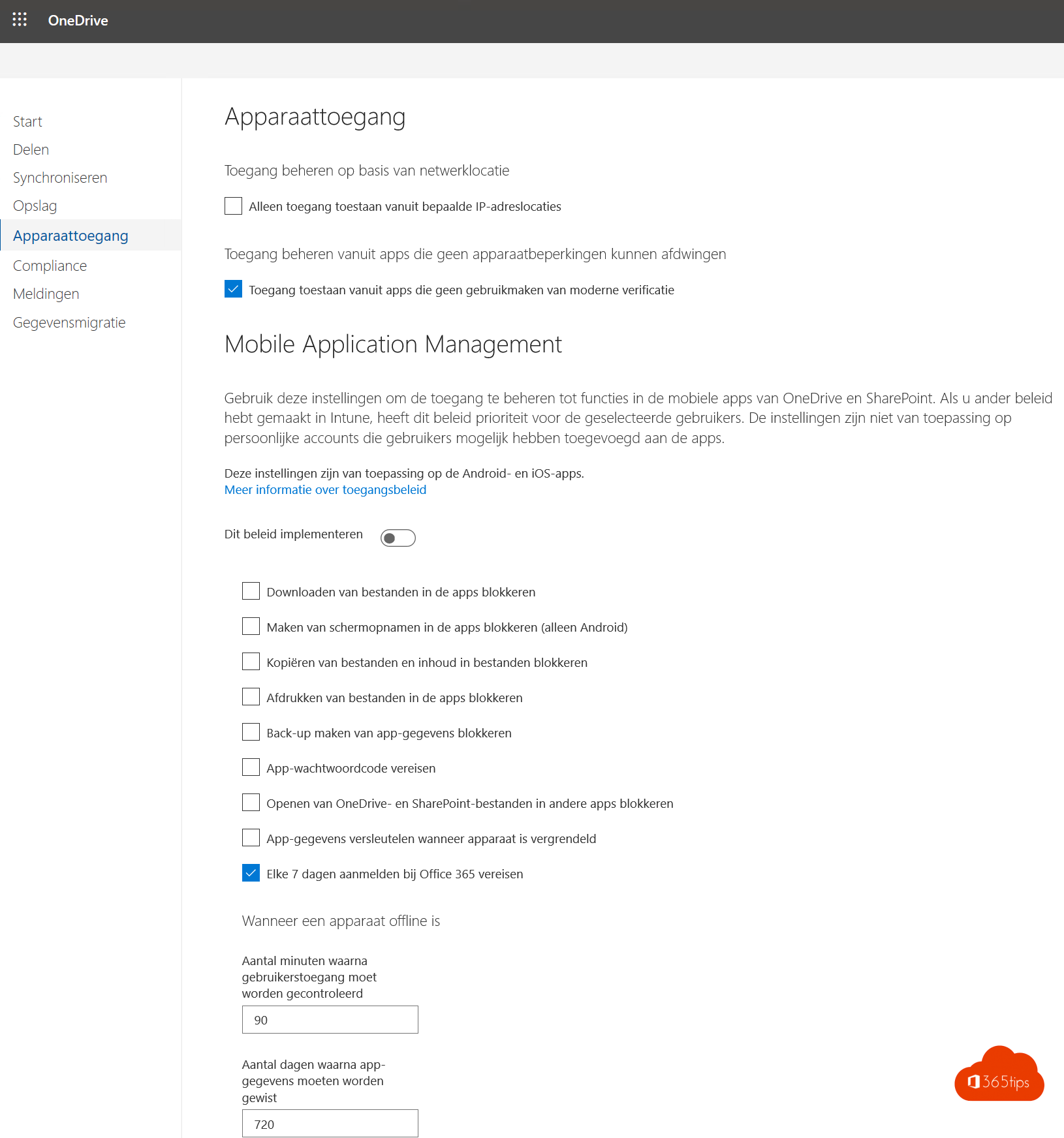
Lagerungsgrenzen am Standort
- Manuell für jeden Standort.
- Empfohlen wird die Vollautomatik.

SharePoint Benachrichtigungen
- Diese Funktion ist standardmäßig aktiviert.
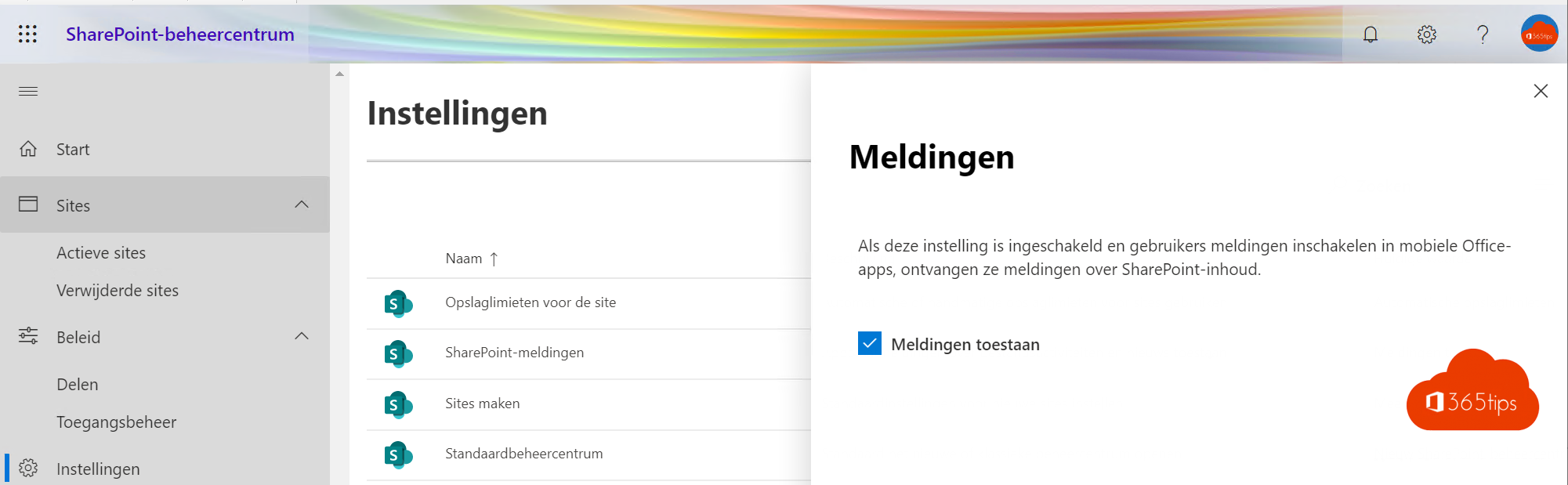
Websites erstellen
- Erlauben Sie Nutzern, Websites von der SharePoint Homepage und von OneDrive aus zu erstellen. Diese Option ist standardmäßig aktiviert.
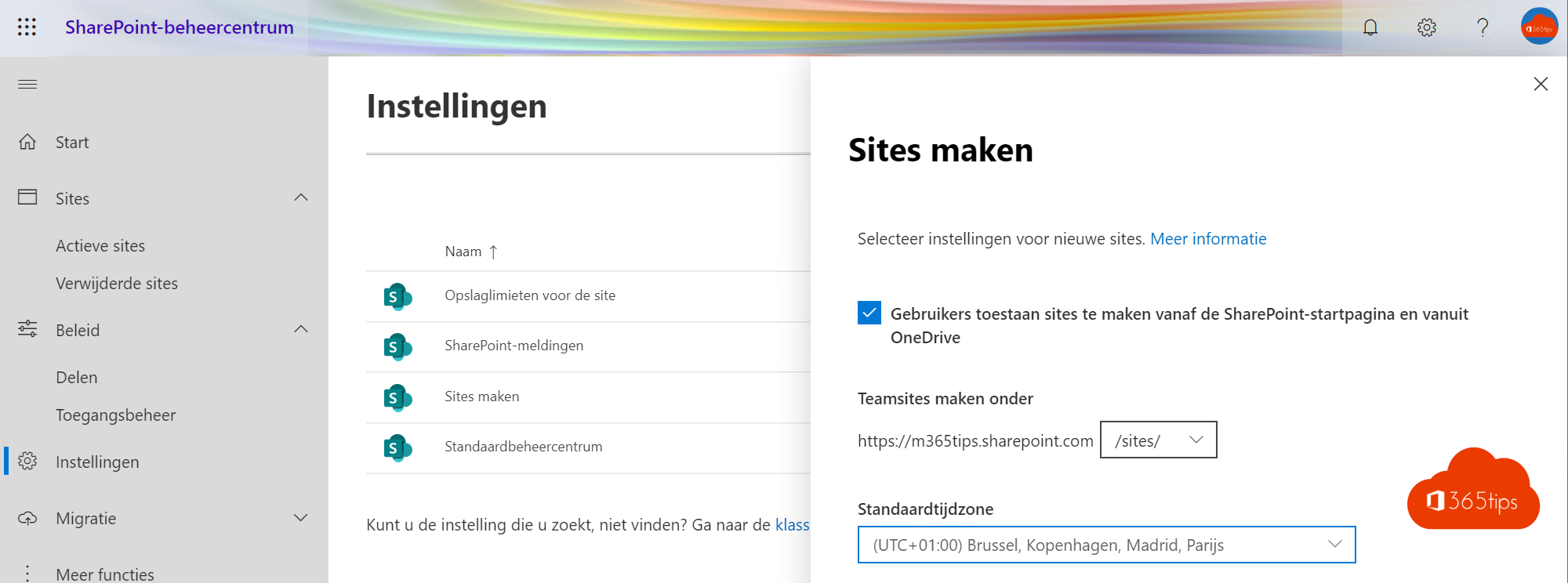
Verwaltungszentrum
- Wenn Sie noch technische Anpassungen im'former' vornehmen wollen SharePoint für die Modern UI vornehmen wollen, wechseln Sie am besten zurück zum klassischen Verwaltungszentrum SharePoint
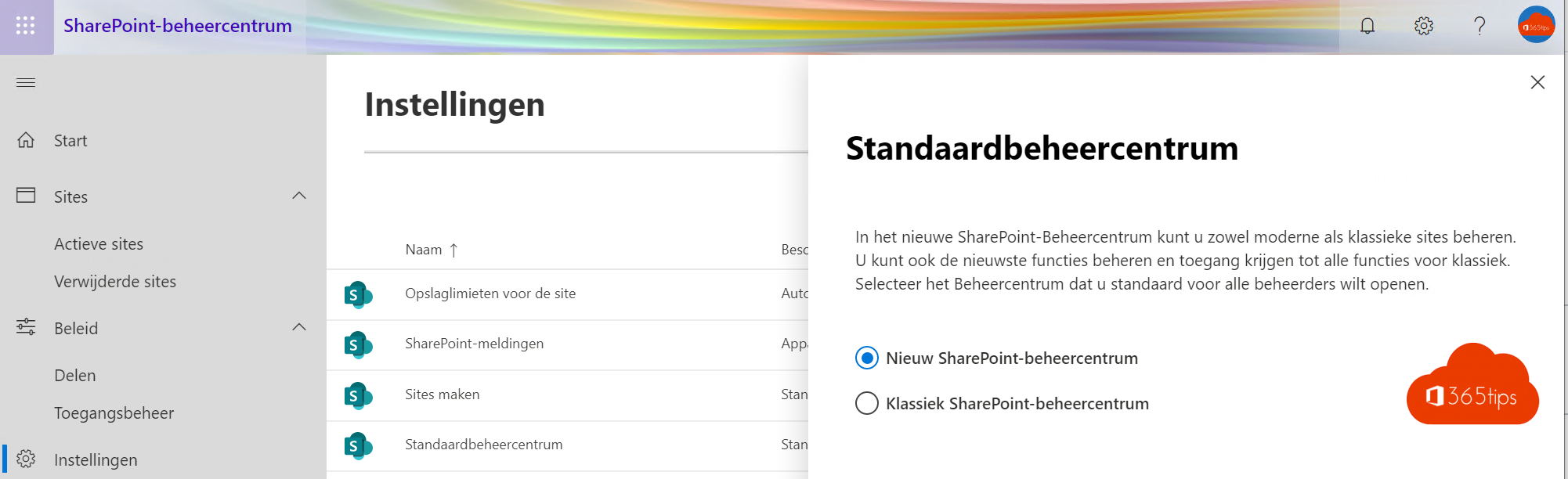
Weitere Merkmale
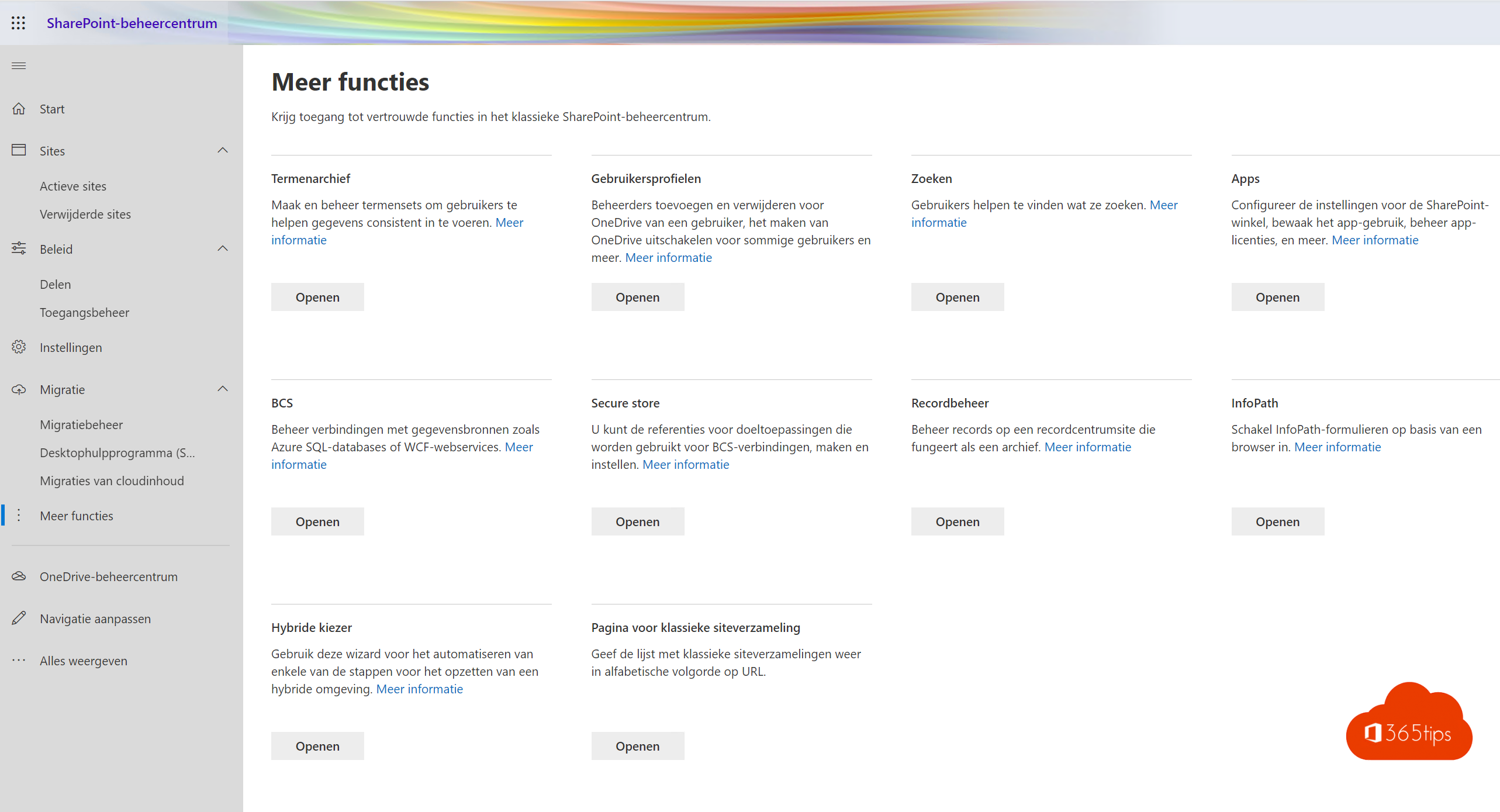
- Begriffsarchiv: Erstellen und verwalten Sie Begriffssets, um den Benutzern eine konsistente Dateneingabe zu ermöglichen.
- Benutzerprofile: Hinzufügen und Entfernen von Administratoren für das OneDrive eines Benutzers, Deaktivieren der OneDrive-Erstellung für einige Benutzer und mehr.
- Suche: Unterstützung der Nutzer bei der Suche nach dem Gesuchten. Mehr Informationen
- Apps: Konfigurieren Sie die Einstellungen für den SharePoint Shop, überwachen Sie die App-Nutzung, verwalten Sie App-Lizenzen und vieles mehr.
- BCS: Verwalten Sie Verbindungen zu Datenquellen wie Azure SQL-Datenbanken oder WCF-Webdienste.
- Sicherer Speicher: Sie können die Anmeldeinformationen für Zielanwendungen, die für BCS-Verbindungen verwendet werden, erstellen und festlegen.
- Aktenverwaltung: Verwaltung von Akten in einem Aktenzentrum, das als Archiv fungiert.
- InfoPath: Aktivieren Sie browserbasierte InfoPath-Formulare.
- Hybrid-Dialer: Verwenden Sie diesen Assistenten, um einige der Schritte zur Einrichtung einer hybriden Umgebung zu automatisieren.
- Seite für klassische Websitesammlung: Anzeige der Liste der klassischen Websitesammlungen in alphabetischer Reihenfolge nach URL.
Wie können Sie Ihr SharePoint Design zum Erfolg führen?
- Die Benutzer in Ihrem Unternehmen verstehen oft nicht, wenn in der Umgebung von SharePoint drastische Änderungen vorgenommen werden. Versuchen Sie, intern in der Organisation gut zu kommunizieren. Aber auch mit externen Parteien, die Ihre SharePoint Umgebung nutzen.
- Wenn Sie den neuen Standard nicht mit Außenstehenden teilen möchten, kommunizieren Sie ihn innerhalb der Organisation. Und überprüfen Sie, wie viele Links derzeit nach außen über die Cloud App Security geöffnet sind. Oder über das Zentrum Security oder Tools von Drittanbietern.
- Denken Sie sorgfältig über die Auswirkungen auf Ihre Umwelt nach, wenn Teile oder andere häufig genutzte Funktionen deaktiviert werden.
- Es ist besser, nicht zu viele technische Möglichkeiten für die Zusammenarbeit an Dokumenten einzuschränken. Die Benutzer werden sonst anfangen, organisatorische Daten außerhalb Ihrer SharePoint Umgebung zu bearbeiten, und das wollen Sie wirklich nicht.
- DasVerfassen von schriftlichen Richtlinien, Rahmenvereinbarungen, Präsentationen, governance Dokument(en) kostet viel Zeit und viel Energie. Gehen Sie nicht zu einem Treffen, um zu reden, bevor Sie selbst darüber nachgedacht haben. Schreiben Sie 10 konkrete Vorschläge. zu den 4 Säulen: Menschen - Prozesse - Technologien - Vereinbarungen. Präsentieren Sie die Vorschläge, klopfen Sie sie ab, kommunizieren Sie und stellen Sie sie auf. Bitten Sie um Feedback.
